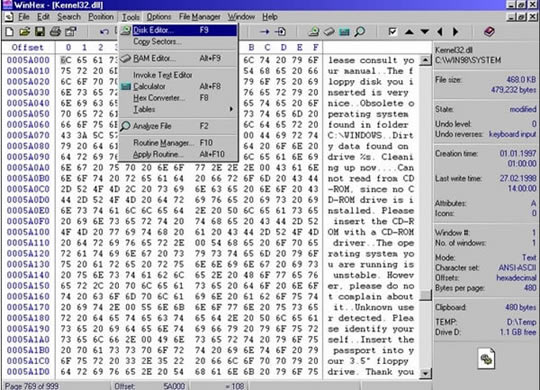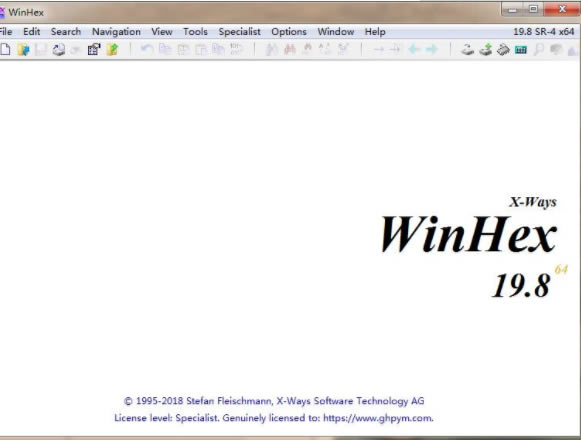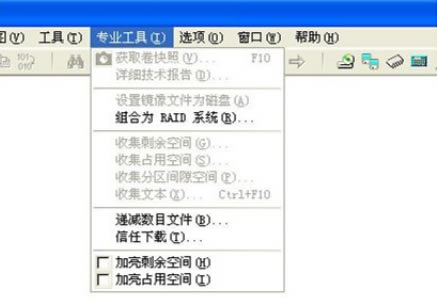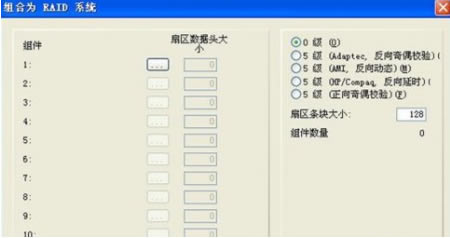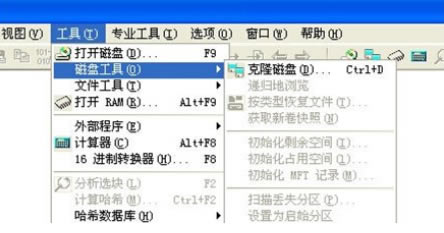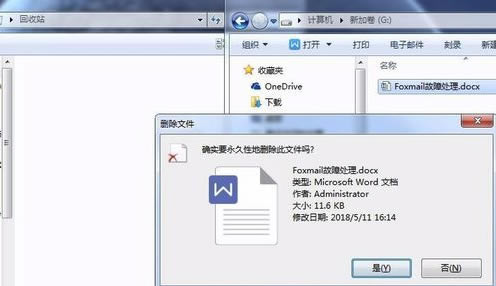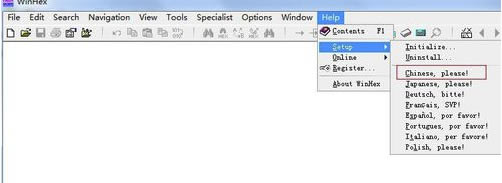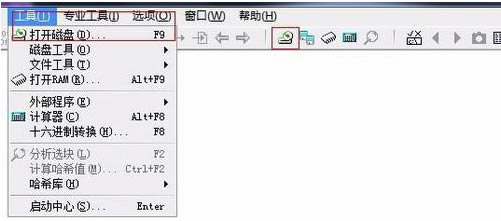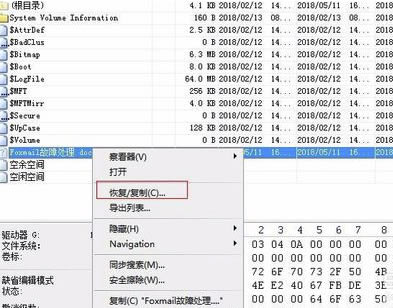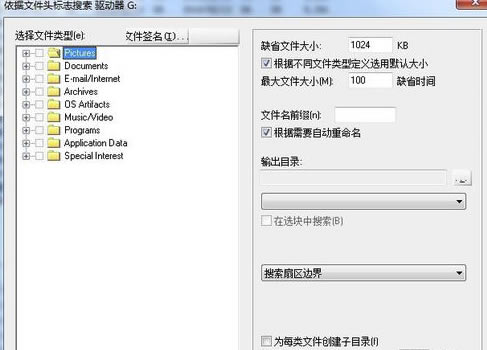【WinHex中文版下载】WinHex特别版 v19.5 中文免费版
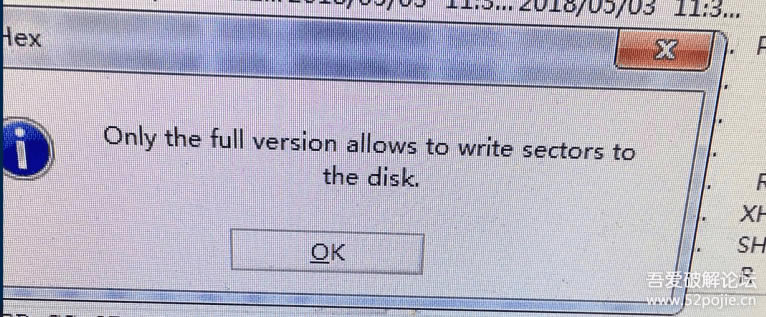
- 软件大小:查看
- 软件语言:简体中文
- 授权方式:免费软件
- 更新时间:2024-11-29
- 软件类型:国产软件
- 推荐星级:
- 运行环境:XP,Win7,Win8,Win10,Win11
软件介绍本站提供WinHex中文版下载,这是一款体积小巧功能强大的系统应急工具,它主要作用是用来检查和修复各种文件、恢复删除文件、硬盘损坏造成的数据丢失等,除此之外它还可以让你看到其他程序隐藏起来的文件和数据。 WinHex特别版是一款内存占积非常良好的数据恢复工具,用户们可以在软件上进行各种数据的应急恢复,需要注意的是,软件的使用是非常需要注意时间的,比较久之前的数据是恢复不了的,所以有需要的小伙伴们,可以在本站下载WinHex中文免费版试试哟~
软件特色查看,编辑和修复磁盘,可用于硬盘,软盘,以及许多其它可存储介质类型。 支持 FAT12/16/32, exFAT, NTFS, Ext2/3/4, Next3, CDFS, UDF 内置RAID和动态磁盘分析器 RAM 编辑器,可直接查看/编辑被调试程序的虚拟内存 数据解释器,精通 20 种数据类型 使用模板编辑数据结构 连接,分割,合并,分析和比较文件 智能搜索和替换功能,进行替换时,如果替换字符大于或小于原始字符时可进行选择性操作 不同驱动器克隆以及驱动器镜像解释 脚本和应用程序接口(API) 用于文件和磁盘的成熟的撤消和备份机制 加密和解密数据,Hash计算(校验和,CRC32,MD5,SHA-1,...) 粉碎文件和磁盘数据,粉碎后的文件和磁盘数据任何人都不可能进行恢复 支持所有剪贴板格式的导入 数据格式转换,支持二进制,16 进制 ASCII,Intel 16 进制,及 Motorola-S 等数据之间的相互转换; 隐藏数据和查找隐藏数据 支持打开超过4GB的文件,而且速度很快 用于计算机进程的众多显著有效的高级功能 WinHex特别版安装教程-从本站下载软件之后,解压,运行exe应用程序。 -点击下一步,选择了好安装路径。 -安装完成,即可使用。
WinHex特别版使用方法文件恢复教程 1、我们打开一个文档编辑。
2、发现不需要它了,于是我们用久地删除了它。
3、发现删除错了。 4、右键点击WinHex图标,选择以管理员身份打开。
5、点击磁盘图标,选择你刚刚错误操作的分区,点ok。 6、找到你刚刚误删的文件,右键点击它,选择recover/copy。 7、在弹出的菜单中选择恢复的路径,可以选择原路径,也可以选择其他路径,推荐其他路径,然后点ok。 8、此时,弹出提示框,一个文件恢复成功。 WinHex中文特别版文件类型恢复方法 1、这里我彻底删除磁盘里面的word文件,等下使用WinHex进行文件还原。
2、这个是我们WinHex的主界面,英语不好的同学我们可以设置成中文模式。
3、使用WinHex打开存放数据的磁盘,也可用工具栏快捷方式选择。
4、当你打开磁盘之后是不是已经惊喜发现之前删除的word文档已经看见了,我们只需右键选择恢复即可恢复选定的文件夹中。
5、WinHex软件支持的文件类型非常多,点击工具-->磁盘工具-->通过文件类型恢复,可以看到WinHex支持的文件类型。
常见问题WinHex中文版怎么设置中文? WinHex菜单最后一个。点击 help--setup--chinese,please。 WinHex中文版怎么恢复数据? 首先,点击Open Disk按钮进入Edit Disk界面,进去后看到Logical Drives和Physical Media,Logical Drives可以选择分区,Physical Media可以选择硬盘,当硬盘主分区信息丢失时,可以选择我们需要恢复数据的硬盘点击OK按钮,WinHex会自动分析硬盘分区信息,点击Access按钮会有一个下拉菜单,里面会有此硬盘的所有分区,选择需要恢复的分区点入,然后保存我们需要恢复的文件。 这里要特别提示的是,最正确的做法是另外找一台电脑,然后将需要恢复的硬盘接从盘,再通过主盘安装的WinHex扫从盘,总之,需要恢复的硬盘不能做任何读写操作,尤其是写入操作,这样一旦恢复失败也不会造成二次伤害,还可以求助于51Recovery这种专业机构。 在WinHex特别版软件中的分区表丢失如何手工恢复? 1、打开WinHex中文版,我们看下起始分区表信息,由于教程原因,我们把分区表里面的数据全部填充为0。恢复原有的3个分区,只要把里面的数据填充正确即可。 2、我们看下3个分区表都是NTFS格式,我们在WinHex中填入NTFS的编码07,并在分区表结尾输入结束标志:55AA。 3、查看第一个分区表大小。 4、拷贝第一分区表大小到原始分区表。 5、查看分区的起始扇区位置,并填写到原始分区。 6、在原始分区输入扇区起始位置。 7、我们在到磁盘管理中查看,发现第一分区表已经成功恢复,同理恢复后面的2个分区表。 试用版无法保存?WinHex修改数值后无法保存怎么解决?
你这个WinHex是不是没有完整功能? 一个可以尝试的解决办法是把文件复制到非C盘,改完之后复制回去 WinHex那个版本好用? WinHex不求新的,旧版本的特别版一般都比较稳定。 WinHex怎么特别? 使用注册码或者在本站下载特别版免注册版本,解压获得WinHex特别版百度云资源。 注意事项WinHex 计算机法证版 X-Ways Forensics- 它能让计算机上所有的位和字节都在您的指尖下变成现实。购买前可免费试用。 X-Ways Forensics 13.9 以后的版本只有正式用户才可下载 (下载地址在购买后提供)。 特别注意 尽量不要解压至中文名文件夹下,否则运行出错! WinHex和UltraEdit对比各有各的特点, 各有各的长处。“区别” 看看它们的介绍一目了然。 WinHex 是一款以通用的 16 进制编辑器为核心,专门用来对付计算机取证、数据恢复、低级数据处理、以及 IT 安全性、各种日常紧急情况的高级工具:是数据恢复手工恢复的必备工具。 UltraEdit是一套功能强大的文本编辑器,可以编辑文本、十六进制、ASCII码,可以取代记事本,内建英文单字检查、C++及VB指令突显,可同时编辑多个文件,而且即使开启很大的文件速度也不会慢。软件附有HTML标签颜色显示、搜寻替换以及无限制的还原功能,一般大家喜欢用其来修改EXE或DLL文件。 有需要的小伙伴们,可以在本站下载UltraEdit。 更新日志V16.8更新内容: WinHex可以用来检查和修复各种文件、恢复删除文件、硬盘损坏造成的数据丢失等。 12.8 sr-2更新内容: * 现在可以在容器根层递归探索证据对象概况,在基于动态填充设置上,可以在一个方便的平面视图中列出所有子目录中的所有文件。 * X-Ways Forensics 现在可以在内部重新汇编硬件 RAID5 系统到级别 0,并且支持奇偶校验。 * 如果一个 RAID 系统添加到一个容器作为证据对象,当名称或位置改变时现在可以很容易替换 RAID 系统的一部分。 * 一些在 RAM 编辑器中被隐藏的进程现在能够列出。 * 现在可以间接填充证据文件内容。 * 可以选取报告表中某几列到容器报名中。(查看容器属性) * 更进一步改进文件路径太长的兼容性。 * 修正 12.7 版本自动检测物理磁盘 RAW 映象为单独的分区映象。 * 几个其它局部改进和错误修正 * 针对 UFS 在线提供不同的模板。 * 更多更新内容请到网站时事通讯中查看 |